Popis dialogového okna Monitor stavu Canon IJ
Otevře se monitor stavu Canon IJ, který zobrazí stav tiskárny a průběh tisku. Monitor oznamuje stav tiskárny pomocí grafiky, ikon a zpráv.
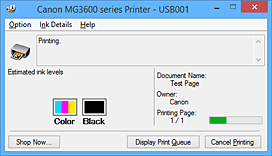
Funkce monitoru stavu Canon IJ
Monitor stavu Canon IJ nabízí následující výhody:
-
- Stav tiskárny lze zjistit na obrazovce.
-
Stav tiskárny je na obrazovce zobrazen v reálném čase.
Můžete sledovat průběh tisku jednotlivých tištěných dokumentů (tiskových úloh). - Na obrazovce jsou zobrazeny typy chyb a jejich řešení.
-
Zobrazí se ve chvíli, kdy dojde k chybě tiskárny.
Okamžitě můžete zjistit, co je třeba udělat. - Můžete zkontrolovat stav inkoustu.
-
Tato funkce zobrazí grafiku informující o typu kazety FINE a odhadovaných hladinách inkoustu.
Pokud inkoust dochází, zobrazí se ikony a zprávy (upozornění na hladinu inkoustu).
Seznámení s monitorem stavu Canon IJ
Monitor stavu Canon IJ umožňuje sledovat stav tiskárny a inkoustu pomocí grafiky a zpráv.
Můžete sledovat informace o tištěném dokumentu a průběh tisku.
Pokud dojde k chybě tiskárny, zobrazí příčinu a řešení. Postupujte podle pokynů ve zprávě.
-
- Tiskárna
-
Pokud dojde k upozornění nebo chybě tiskárny, zobrazí monitor stavu Canon IJ ikonu.
 : Označuje, že došlo k upozornění (chyba vyžadující obsluhu) nebo že tiskárna pracuje.
: Označuje, že došlo k upozornění (chyba vyžadující obsluhu) nebo že tiskárna pracuje.
 : Došlo k chybě, která vyžaduje odbornou opravu.
: Došlo k chybě, která vyžaduje odbornou opravu.
- Kazeta FINE
-
Pokud dojde k varování při nízké hladině inkoustu nebo k chybě z důvodu chybějícího inkoustu, zobrazí monitor stavu Canon IJ ikonu.
Tato funkce dále zobrazí grafiku informující o odhadovaných hladinách inkoustu kazety FINE.
V takovém případě otevřete dialogové okno Podrobnosti o inkoustu (Ink Details). Můžete zjistit podrobné informace, například zbývající hladinu inkoustu a typy kazety FINE tiskárny.
Barvy byly nastaveny tak, aby odpovídaly barvě s nejmenším obsahem zbývající hladiny inkoustu. Všechny barvy se poté zobrazí se stejnou hladinou. - Název dokum. (Document Name)
- Zobrazí název dokumentu, který chcete vytisknout.
- Vlastník (Owner)
- Zobrazí jméno vlastníka dokumentu, který chcete vytisknout.
- Tisk stránky (Printing Page)
- Zobrazí počet výtisků stránky a celkový počet tištěných stránek.
- Zobrazit tiskovou frontu (Display Print Queue)
- Zobrazí okno tisku sloužící pro správu tiskové úlohy, která je právě tištěna nebo která čeká v tiskové frontě.
- Zrušit tisk (Cancel Printing)
-
Zruší aktuální tiskovou úlohu.
 Důležité
Důležité- Tlačítko Zrušit tisk (Cancel Printing) je aktivní, pouze pokud jsou do tiskárny odesílána tištěná data. Jakmile jsou tištěná data odeslána, tlačítko se zobrazí šedě a není dostupné.
- Nabídka Možnosti (Option)
-
Pokud zaškrtnete políčko Povolit monitor stavu (Enable Status Monitor), jakmile je přijata zpráva související s tiskárnou, spustí se monitor stavu Canon IJ.
Pokud je políčko Povolit monitor stavu (Enable Status Monitor) zaškrtnuto, jsou k dispozici následující příkazy.- Vždy zobrazit aktuální úlohu (Always Display Current Job)
- Zobrazí monitor stavu Canon IJ během tisku.
- Vždy zobrazit navrchu (Always Display on Top)
- Zobrazí monitor stavu Canon IJ před ostatními okny.
- Zobrazit hlášení Rádce (Display Guide Message)
-
Zobrazí Rádce pro činnosti, při kterých je nastavení papíru složité.
- Tisk obálek (Envelope Printing)
-
Zobrazí hlášení Rádce po zahájení tisku obálek.
Chcete-li toto hlášení Rádce skrýt, zaškrtněte políčko Tuto zprávu příště nezobrazovat (Do not show this message again).
Chcete-li hlášení Rádce znovu zobrazit, klepněte na položku Tisk obálek (Envelope Printing) na kartě Zobrazit hlášení Rádce (Display Guide Message) v nabídce Možnosti (Option) a aktivujte toto nastavení. - Tisk Hagaki (Hagaki Printing)
-
Zobrazí hlášení Rádce předtím, než tiskárna zahájí tisk Hagaki.
Chcete-li toto hlášení Rádce skrýt, zaškrtněte políčko Tuto zprávu příště nezobrazovat (Do not show this message again).
Chcete-li hlášení Rádce zobrazit znovu, klepněte na položku Tisk Hagaki (Hagaki Printing) na kartě Zobrazit hlášení Rádce (Display Guide Message) v nabídce Možnosti (Option) a aktivujte toto nastavení. - Postup vkládání papíru (How to load paper)
-
Zobrazí hlášení Rádce, pokud se při zahájení tisku na tiskárně nezobrazí jiný Rádce pro jiné typy médií než běžný papír.
Chcete-li toto hlášení Rádce skrýt, zaškrtněte políčko Tuto zprávu příště nezobrazovat (Do not show this message again).
Chcete-li hlášení Rádce znovu zobrazit, klepněte na položku Postup vkládání papíru na kartě Zobrazit hlášení Rádce (Display Guide Message) v nabídce Možnosti (Option) a aktivujte toto nastavení.
- Zobrazit varování automaticky (Display Warning Automatically)
-
- Zobrazení varování při nízké hladině inkoustu (When a Low Ink Warning Occurs)
- Automaticky se spustí okno monitoru stavu Canon IJ, které se zobrazí před ostatními okny, v případě varování při nízké hladině inkoustu.
- Spustit po startu Windows (Start when Windows is Started)
- Automaticky spustí monitor stavu Canon IJ při startu systému Windows.
- Nabídka Podrobnosti o inkoustu (Ink Details)
-
Výběrem této nabídky zobrazte dialogové okno Podrobnosti o inkoustu (Ink Details). Zjistěte podrobné informace, například zbývající hladinu inkoustu a typy kazet FINE tiskárny.
- Dialogové okno Podrobnosti o inkoustu (Ink Details)
-
Tato funkce zobrazí grafiku a zprávy informující o typu kazety FINE a odhadovaných hladinách inkoustu.
- Informace o inkoustu (zobrazeny vlevo)
-
Pomocí grafiky zobrazí typy kazety FINE.
Pokud se objeví varování nebo chyba týkající se zbývající hladiny inkoustu, ovladač tiskárny vás upozorní zobrazením ikony.
Pokud se zobrazí ikona, ovládejte tiskárnu podle pokynů zobrazených na obrazovce. - Zpráva (zobrazena vpravo)
- Zobrazuje informace jako stav inkoustu a barvy inkoustu s vysvětlením.
- Číslo modelu inkoustu (Ink Model Number)
- Zobrazí typy kazet FINE pro danou tiskárnu.
- Zavřít (Close)
- Zavře dialogové okno Podrobnosti o inkoustu (Ink Details) a vrátí se do monitoru stavu Canon IJ.
- Nabídka Nápověda (Help)
- Pokud vyberete tuto položku nabídky, zobrazí se okno Nápověda monitoru tisku Canon IJ, ve kterém lze zjistit verzi a informace o ochraně autorských práv.

